
от Actualidad Gadget Мы всегда рекомендуем вам делать резервные копии всех данных, которые вы храните как на своих мобильных устройствах, так и на настольных компьютерах, чтобы в случае, если компьютер перестанет работать, мы можем сохранить наши данные в безопасности.
Восстановление нашего оборудования до заводского состояния - очень простой процесс, хотя и требует времени. Но данные, которые мы храним на нашем компьютере нет возможности вернуть их если у нас нет предыдущей резервной копии. Иногда проблема возникает из-за того, что мы случайно удалили файл.

В этой статье мы сосредоточимся на том, как мы можем восстановить файл Excel что мы удалили из нашего компьютера, что мы не сохранили или мы не знаем, где мы их сохранили, более чем обычная проблема, хотя это может показаться странным.
Восстановить файл Excel, который мы не сохранили
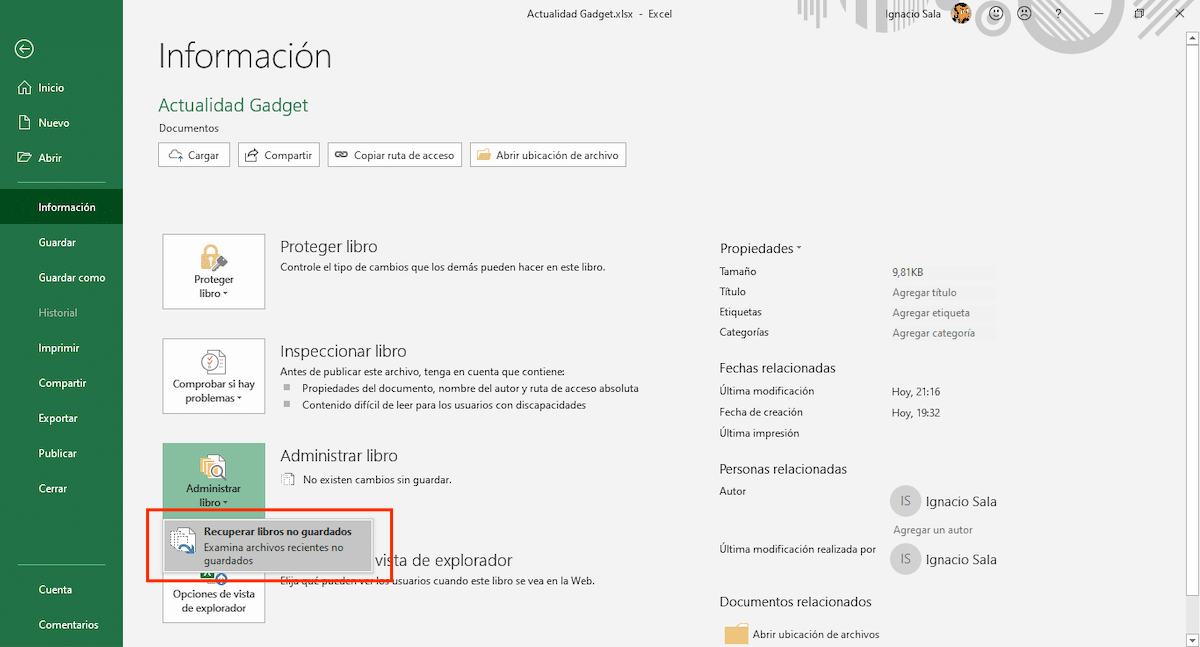
По умолчанию в Excel, как и в остальных приложениях Office, активирована функция автосохранения, которая отвечает за автоматическое сохранение версий файла во время работы с ним. Чтобы получить доступ к различным версиям, которые они были автоматически сохранены на нашем компьютере, мы должны перейти в Файл> Информация> Управление книгой> Восстановите несохраненные книги.
Автоматические копии создаваемых нами документов автоматически сохраняются в каталоге UnsavedFiles, каталоге, который можно найти в каталоге Microsoft \ Office. Этот каталог открывается автоматически нажав Восстановить несохраненные книги.
Активировать функцию автосохранения в Excel
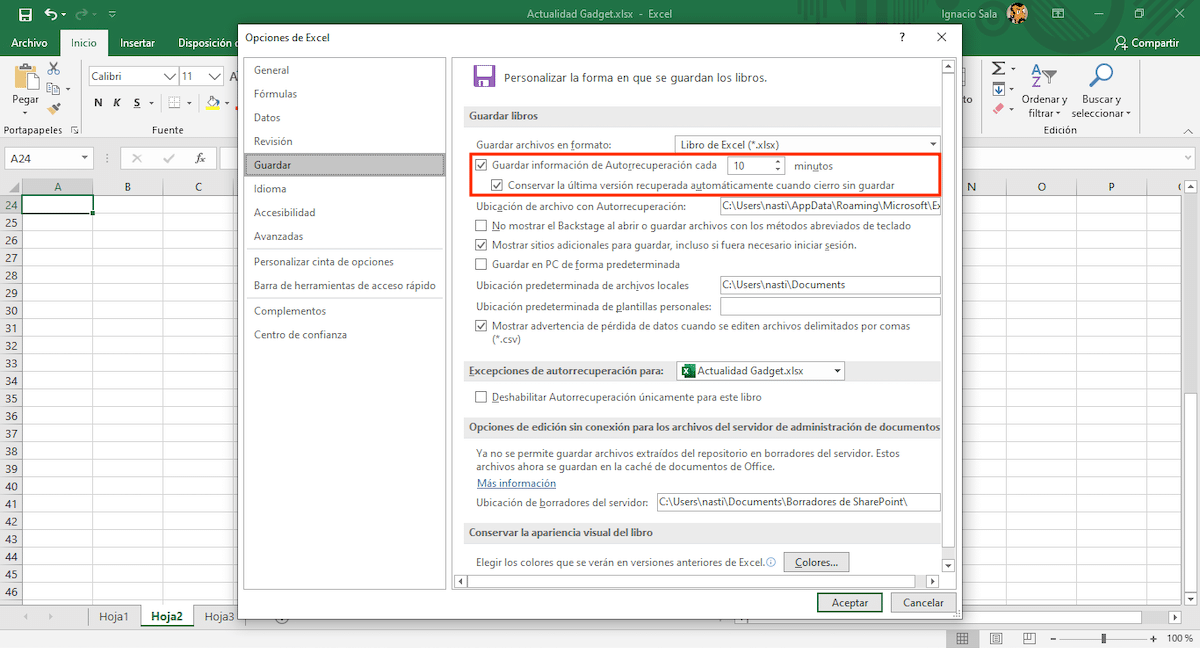
Хотя функция автоматического восстановления активирована изначально, мы должны убедиться, что она активирована, и как часто создается резервная копия файла, над которым мы работаем. Чтобы получить доступ к этой функции и ее параметрам, мы должны выполнить следующие шаги:
- Нажмите на архив а затем в опции.
- Далее нажмите на экономить, расположенный в левом столбце, и мы переходим в правый столбец.
- Первый ящик, Сохраняйте информацию автосохранения каждые X минут, должен быть активирован, наряду со следующими Держите последнюю версию автоматически восстановленной, когда я закрываю без сохранения.
- Чтобы определить, как часто мы хотим создавать резервную копию, мы должны установить время. По умолчанию установлено 10 минут.
Восстановите файл Excel, который мы удалили
Мусорная корзина

Мусорная корзина это одно из лучших изобретений информатики в целомПоскольку он стал доступен как в Windows, так и в macOS (OS X), он позволяет нам быстро восстанавливать файлы, которые мы удалили с нашего устройства, при условии, что мы не очищаем маньяков и постоянно очищаем корзину.
В этом случае корзина - это первое место, где можно посмотреть, удалили ли мы файл Excel или любой другой файл с нашего компьютера. В зависимости от того, сколько времени прошло, корзина опорожняется автоматически каждые 30 дней, Если мы не очищали его раньше, мы найдем файл yes или yes в корзине.
Восстановить предыдущие версии файла
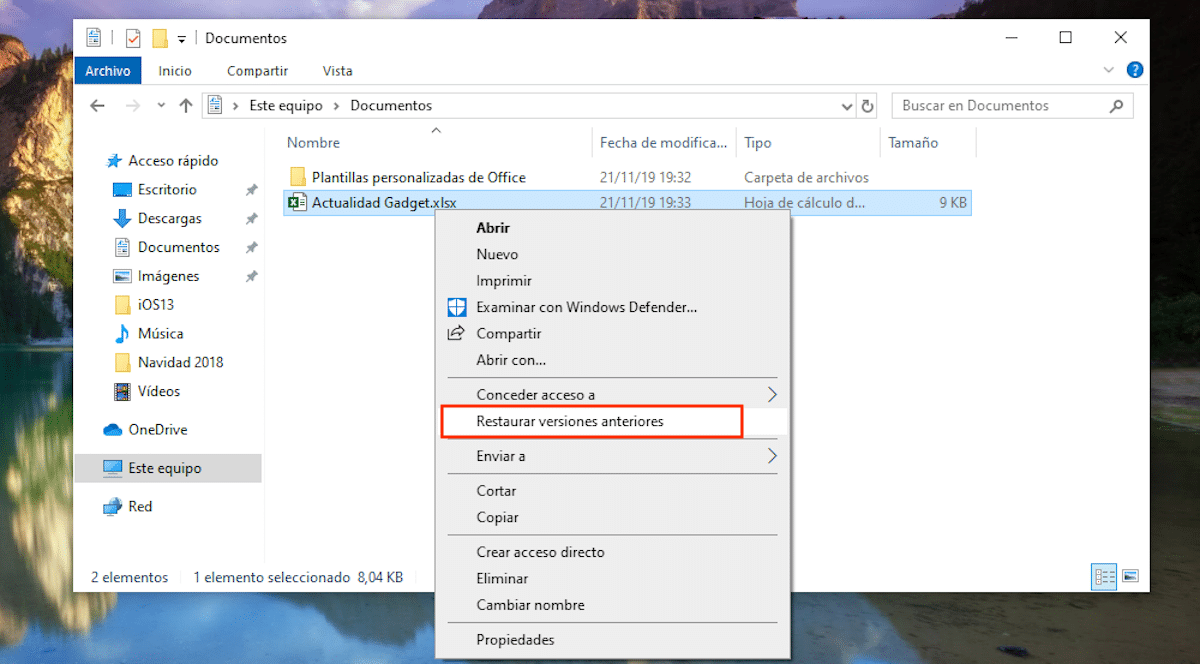
Пакет приложений Office регулярно настраивается на сделать резервную копию файлов, с которыми мы работаем, что идеально подходит для случаев отключения электроэнергии, проблем с операционной системой или закрытия приложения без предварительного уведомления.
Чтобы получить доступ к предыдущим версиям файла, с которым мы работали, нам просто нужно перейти в расположение файла и наведите указатель мыши на документ. Далее мы должны нажать правую кнопку мыши и выбрать «Восстановить предыдущие версии».
Далее откроется диалоговое окно, в котором отображается список со всеми предыдущими версиями рассматриваемого файла. Как только мы определимся с файлом, который хотим восстановить, нам просто нужно выбрать его и нажать «Открыть».
Восстановить резервную копию Windows
Другой вариант, который у нас есть, чтобы попробуйте восстановить файлы Excel, которые мы потеряли или удалили из нашей команды, мы находим его вне приложения, прямо из Windows 10 через функцию резервного копирования.
Очевидно, как я уже сказал в начале этой статьи, мы должны быть осторожны, чтобы резервное копирование почти ежедневно, особенно если наша команда является фундаментальной частью нашей работы.
Если мы делаем ежедневные резервные копии и знаем, когда мы пропустим файл, функция резервного копирования Windows 10, позволяет нам получить доступ к резервной копии истории файлов, история файлов, в которой мы сможем найти резервную копию с разбивкой по дням и независимо от всех файлов, которые мы сохранили на нашем компьютере.
Таким образом, мы можем доступ к различным версиям файла мы стремимся к возможности восстановить версию, в которой мы работали, даже до того, как удалить ее случайно или намеренно.
Если мы ищем файл в старая резервная копия, которую мы создали с Windows 7, Нет необходимости искать компьютер с этой операционной системой, поскольку из Windows 10 мы можем получить доступ к резервной копии, которую мы создали бы в Windows 7, и, таким образом, мы сможем восстановить нужные нам файлы.
Восстановить файл Excel, который мы не можем найти
Если мы обычно не соблюдаем порядок при хранении документов, которые мы создаем в нашей команде и у нас нет возможности найти файл, у нас есть разные варианты, чтобы попытаться их найти.
С одной стороны, мы можем открыть Excel и получить доступ к списку файлы, которые мы недавно открыли. Если мы не используем приложение много, скорее всего, документ, который мы ищем, найдет его в этом списке. После того, как мы его открыли, мы должны продолжить хранить его там, где его легче найти, чтобы наше сердце снова не напугало нас.
Другой вариант, который есть в нашем распоряжении, - открыть окно поиска Кортаны и ввести любой из слова, которые мы знаем, есть в документе. Кортана вернет список документов, а также приложение, с помощью которого они были созданы, в виде значка и дату их создания. Как только мы нашли документ, мы должны сохранить его там, где нам будет легче его найти.
